Configurar e gerenciar a presença personalizada
O Omnichannel for Customer Service oferece um conjunto de recursos que ampliam o poder do Dynamics 365 Customer Service Enterprise para permitir que as organizações se conectem e interajam instantaneamente com clientes em canais de mensagens digitais. É necessária uma licença adicional para acessar o Omnichannel for Customer Service. Para obter mais informações, consulte as páginas Visão geral de preços do Dynamics 365 Customer Service e Plano de preços do Dynamics 365 Customer Service.
O status de presença indica a disponibilidade de um agente para assumir itens de trabalho. Um status de presença consiste em dois elementos:
Status base: o status de presença base que indica o status de um agente. O sistema de distribuição de trabalho distribui itens de trabalho aos agentes de acordo com os status básicos que você seleciona como presenças permitidas no momento da criação de um fluxo de trabalho. Os status base são os seguintes:
- Disponível
- Ocupado
- Ocupado - Não perturbe
- Ausente
- Offline
Você só pode selecionar status base em Presenças Permitidas ao criar um fluxo de trabalho.
Texto da presença: o texto que é associado a um status base específico. Esse é o texto que fica visível para os agentes.
Você deve especificar uma presença padrão para agentes que será definida quando eles entrarem para trabalhar. Se nenhuma presença padrão for definida, o aplicativo definirá "Disponível" como o padrão.
Status de presença prontos para uso
O Omnicanal para Customer Service fornece os seguintes status de presença prontos para uso:
- Disponível
- Ausente
- Ocupado
- Ocupado - Não perturbe
- Sem atividade
- Offline
A presença inativa não está disponível para seleção manual pelos agentes; se o recurso de notificações perdidas estiver habilitado, o status do agente será alterado para inativo quando os agentes não responderem à notificação de solicitação de conversa recebida.
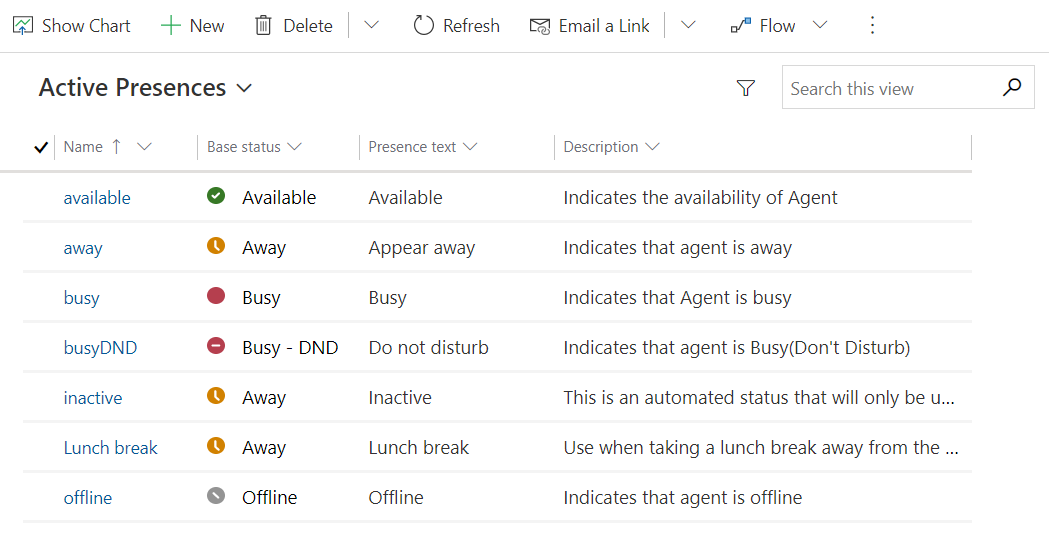
Observação
Você não pode editar nem excluir esses status de presença base prontos para uso.
Criar status de presença personalizado
Além dos status de presença prontos para uso, os administradores podem configurar status de presença personalizados para agentes que devem ser mapeados para uma presença base. Por exemplo, se os agentes na sua equipe quiserem participar de um treinamento, você poderá criar um status de presença personalizado Ausente – Em Treinamento. Ao mapear uma presença personalizada para uma presença base, certifique-se de que as configurações sejam logicamente viáveis. Por exemplo, se você mapear uma presença personalizada disponível para o status base offline, o aplicativo a tratará como offline enquanto o efeito visual estiver disponível.
No mapa do site do Centro de administração do Customer Service, em Experiência do Agente, selecione Produtividade.
Selecione Gerenciar para Presença Personalizada.
Na barra de comandos, selecione Novo para criar um registro de presença.
Na guia Resumo, forneça as seguintes informações:
- Nome: digite um nome para o status de presença personalizada.
- Texto da Presença: digite o texto de presença que deve ser associado à nova entidade personalizada.
- Status Base: selecione o status base mais adequado na lista.
- Descrição: digite uma breve descrição do registro de presença personalizada.
Selecione Salvar.
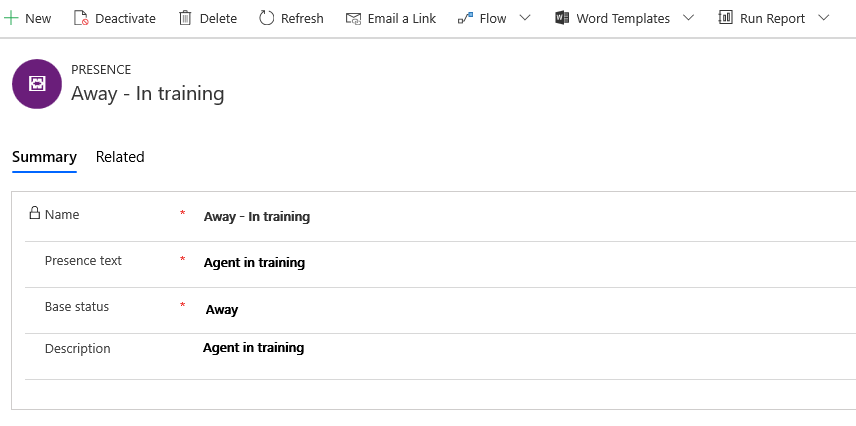
Confira também
Gerenciar presença no Omnicanal para Customer Service
Gerenciar um usuário no Omnicanal para Customer Service
Compreender e criar fluxos de trabalho
Visão geral do sistema de roteamento unificado
API de presença
A presença do usuário não está carregando